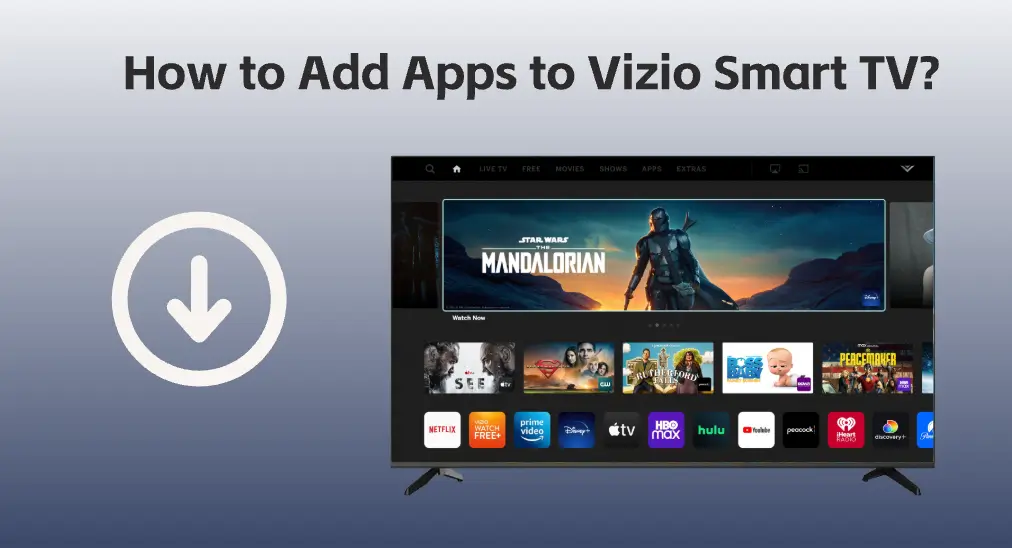
Les téléviseurs intelligents Vizio vous permettent d'installer et de mettre à jour des applications, mais les choses ont changé depuis. SmartCast La plateforme a été introduite en 2016, le boîtier a été modifié. Voyons voir. Comment ajouter des applications à une TV intelligente Vizio avec différentes plateformes.
Table des matières
Déterminez la plateforme utilisée par votre TV Vizio.
Comme mentionné ci-dessus, les TV Vizio fonctionnent sur différentes plateformes, y compris VIA, VIA+ et SmartCast, et la différence entre les plateformes détermine l'accessibilité des applications.
Les téléviseurs Vizio sortis entre 2009 et 2013 utilisent la plateforme Vizio Internet Apps (VIA), et certains téléviseurs Vizio sortis entre 2013 et 2017 utilisent la plateforme Vizio Internet Apps Plus (VIA+).
Depuis 2016, Vizio a adopté SmartCast OS sur certains de leurs téléviseurs intelligents. Au fil des années, la plateforme a connu différentes variantes :
- SmartCast sans applications (2016-2017) : Aucune application ne peut être trouvée sur la plateforme, et elle ne vous permet pas d'installer des applications.
- SmartCast avec des applications (2018 et après) : les TV Vizio sont équipées d'applications par défaut mais elles ne permettent pas non plus l'installation d'applications.
Dans l'ensemble, les téléviseurs Vizio avec la plateforme VIA ou VIA+ permettent l'installation d'applications, tandis que les téléviseurs avec la plateforme SmartCast vous excluent de l'installation d'applications. Ainsi, référez-vous à l'année modèle de votre téléviseur Vizio pour déterminer sur quelle plateforme fonctionne votre téléviseur Vizio.
Connectez la TV Vizio à un réseau Wi-Fi.
Avant de commencer à télécharger des applications sur une TV Vizio, vous devez vous assurer que votre La TV Vizio est connectée au réseau..
Étape 1. Appuyez sur le Menu bouton sur la télécommande de la TV Vizio.
Étape 2. Choisir Réseau, suivi de votre réseau WiFi.
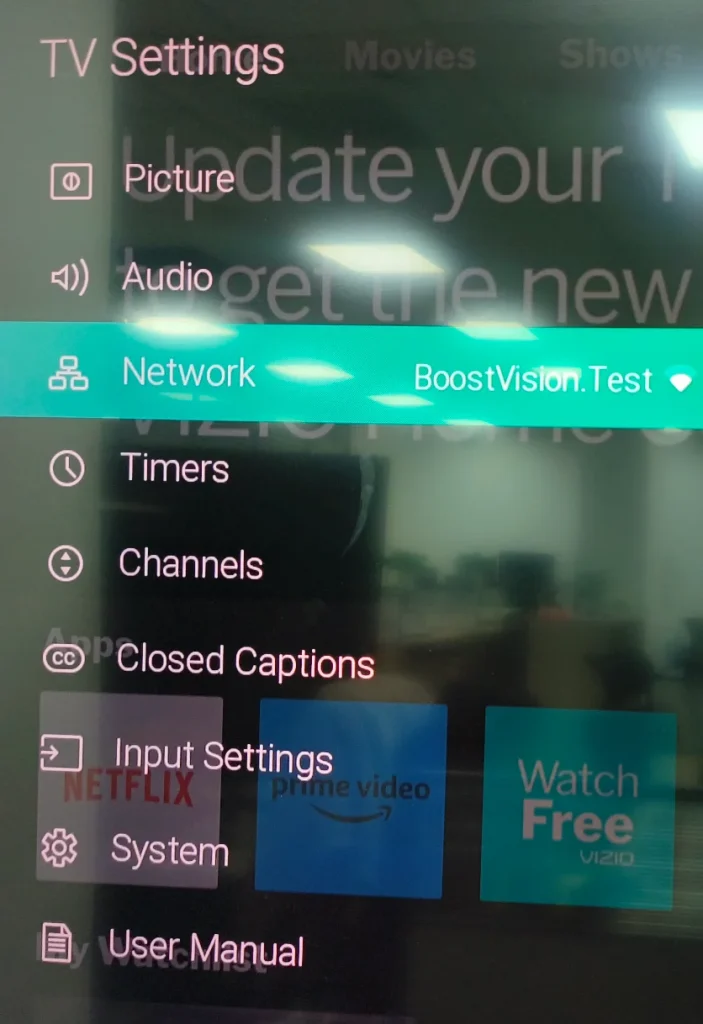
Étape 3. Entrez le mot de passe WiFi et choisissez Connecter.
Comment télécharger des applications sur une TV Vizio avec différentes plateformes
Comment installer des applications sur une TV Vizio ? Peu importe la plateforme utilisée par votre TV Vizio, vous pouvez trouver un tutoriel étape par étape ici. Suivez les tutoriels ci-dessous pour regarder plus de contenu de plus d'applications sur votre TV Vizio.
Télécharger des applications sur Vizio TV [SmartCast]
Que votre téléviseur Vizio fonctionne avec SmartCast avec des applications ou SmartCats sans applications, vous ne pouvez pas ajouter d'applications à l'écran du téléviseur pour regarder plus de contenu.
Mais la bonne nouvelle, c'est que SmartCast introduit deux protocoles de diffusion incroyables : Chromecast et AirPlay. Autrement dit, vous pouvez diffuser du contenu depuis des applications compatibles Chromecast ou des appareils Apple via AirPlay.
Diffuser du contenu vers une TV Vizio avec la plateforme SmartCast compense l'inaccessibilité de plus d'applications sur la TV. Alors, comment diffuser du contenu vers une TV Vizio ? Référez-vous aux étapes ci-dessous.
Diffuser du contenu sur une TV Vizio avec Chromecast :
Lancez l'application compatible avec Chromecast (comme YouTube) sur votre téléphone, puis touchez le Diffuser icône (un petit rectangle de TV avec un signal Wi-Fi dans le coin) et choisissez votre TV Vizio.

Diffuser Connect sur Vizio TV avec AirPlay :
Étape 1. Confirmez que votre TV Vizio et votre appareil Apple sont sur le même réseau Wi-Fi.
Étape 2. Lancez l'application qui n'est pas disponible sur votre TV Vizio mais sur votre appareil Apple et choisissez une vidéo à regarder.
Étape 3. Mettez la vidéo en pause dès que possible, appuyez sur AirPlay bouton dans le coin supérieur droit et choisissez votre TV Vizio.
Télécharger des applications sur Vizio TV [VIA+]
Si vous avez une TV Vizio qui utilise VIA Plus, vous pouvez ajouter des applications à la TV.
Étape 1. Appuyez sur le V ou VIA Appuyez deux fois sur le bouton de la télécommande pour accéder à la fenêtre des applications VUA Plus.
Remarque : Comment télécharger des applications sur une TV Vizio sans le bouton V ? Si le bouton est cassé sur la télécommande, vous pouvez appuyer deux fois sur le bouton Accueil de la télécommande et vous pouvez accéder à la fenêtre des applications.

Étape 2. Une fois dans la fenêtre des applications VUA Plus, vous pouvez parcourir toutes vos applications ajoutées sous la Mes applications Pour ajouter de nouvelles applications, vous devez basculer vers l'un des quatre autres onglets, à savoir En vedette, Dernier, Toutes les applications, et Catégories.
Étape 3. Choisissez l'application que vous souhaitez ajouter à votre TV Vizio et maintenez-la. D'accord Bouton sur la télécommande. Ensuite, vous recevrez un message de confirmation indiquant : "xxx a été ajouté à votre liste Mes Applications".
Vous pouvez maintenant lancer l'application sur votre TV Vizio et commencer à regarder des séries à la chaîne.
Further discussion:
Comment déplacer des applications sur une TV Vizio avec la plateforme VIA+ ? Si vous souhaitez déplacer des applications sur une TV Vizio, Appuyez sur le V ou VIA bouton pour accéder au Mes applications , mettez en surbrillance l'application que vous souhaitez supprimer de la liste et maintenez-la flèche boutons sur la télécommande.
Comment supprimer des applications sur une TV Vizio avec la plateforme VIA+ ? Pour supprimer des applications sur une TV Vizio, vous devez appuyer sur le VIA bouton sur la télécommande, mettez en surbrillance l'application que vous souhaitez supprimer sous le Mes applications Appuyez sur la touche Tab, D'accord bouton sur la télécommande et confirmez votre opération.
Télécharger des applications sur une TV Vizio [VIA]
La plateforme Vizio Internet Apps vous permet également d'ajouter des applications depuis le Connected TV Store. Le processus d'installation des applications sur la TV Vizio se déroule comme suit :
Étape 1. Appuyez sur le V ou VIA Appuyez sur le bouton ou appuyez deux fois sur le bouton Accueil de la télécommande.
Étape 2. Choisir le Magasin de télévision connectée Option en bas de l'écran.
Étape 3. Choisir Toutes les applications, Dernier, En vedette, ou Catégories pour trouver l'application que vous souhaitez ajouter à votre TV Vizio.
Étape 4. Vérifiez les applications listées et choisissez celle que vous souhaitez installer sur votre TV Vizio.
Étape 5. Choisir le Installer l'application Ensuite, l'application sera répertoriée dans le dock en bas de l'écran.
Further discussion:
Vous voudrez peut-être également supprimer des applications sur la TV Vizio. Comment désinstaller des applications sur la TV Vizio avec la plateforme VIA ? Accédez à toutes les applications installées en appuyant sur le V ou VIA bouton sur la télécommande, puis mettez en surbrillance l'application dont vous n'avez plus besoin, puis appuyez sur le jaune bouton sur la télécommande, puis choisissez le Supprimer l'application option dans la fenêtre pop-up, et enfin confirme ton choix.
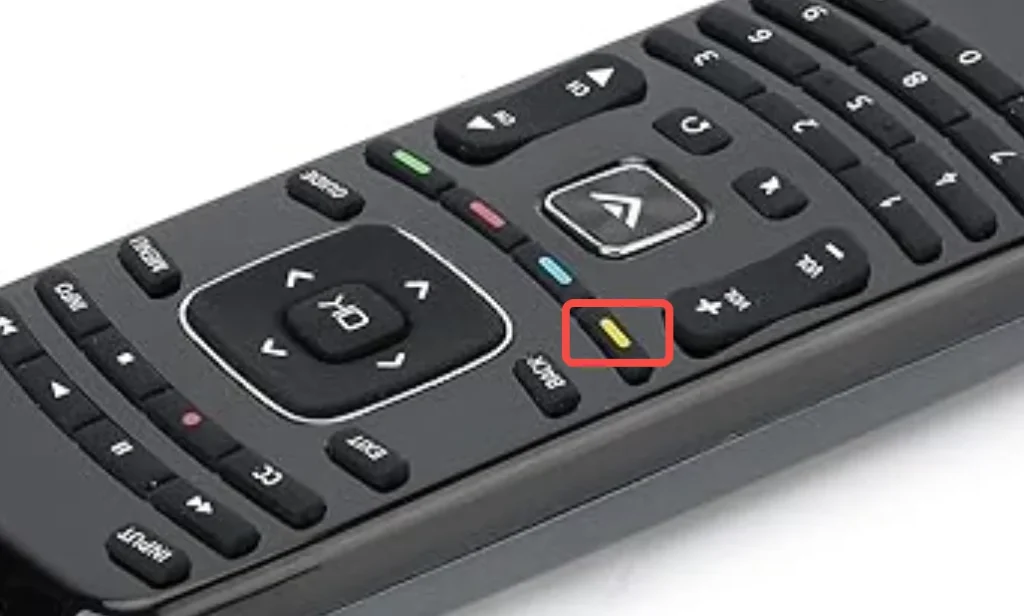
Bonus : Une solution tout-en-un pour la TV Vizio.
BoostVision fournit le tout-en-un Vizio TV Remote app qui vous permet de contrôler votre TV Vizio dans le creux de votre main et de diffuser du contenu depuis votre téléphone sans fil. Si votre télécommande Vizio fonctionne avec des problèmes ou AirPlay ou Chromecast sur la TV Vizio ne fonctionne pas., utiliser l'application pourrait être une bonne solution.
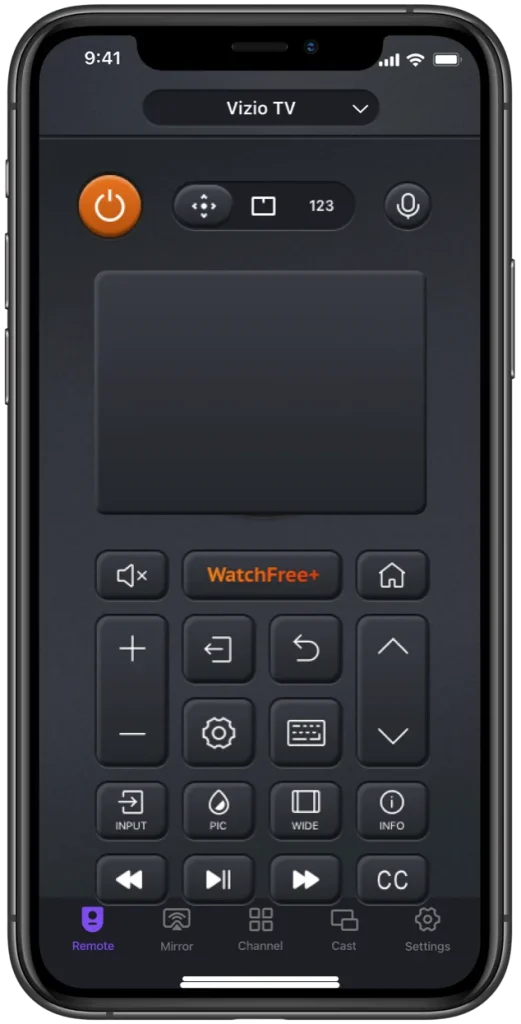
Téléchargez la télécommande universelle pour TV
Suivre Comment utiliser la télécommande universelle TV Pour explorer les fonctions de l'application.
Conclusion
Vous pouvez ajouter des applications à la TV Vizio si elle fonctionne avec la plateforme VIA ou VIA+. Toutefois, si votre TV Vizio a été lancée ces dernières années, elle utilise SmartCast au lieu de VIA, ce qui ne permet pas l'installation d'applications. Mais il existe toujours une solution pour profiter davantage de contenu sur la TV Vizio via la fonctionnalité intégrée de Chromecast ou AirPlay.
Peu importe la plateforme utilisée par votre TV Vizio, suivez les tutoriels ci-dessus pour obtenir ce que vous voulez sur votre TV Vizio. Si votre expérience de visionnage sur votre TV Vizio est améliorée grâce à l'article, veuillez le partager avec d'autres.
Comment ajouter des applications à une TV intelligente Vizio FAQ
Q: Puis-je télécharger des applications sur ma TV intelligente Vizio ?
Cela dépend de la plateforme utilisée par votre TV Vizio Smart. Si votre TV Vizio Smart est équipée de la plateforme SmartCast, vous n'êtes pas autorisé à installer des applications. Pour profiter de plus de contenu sur la TV, vous pouvez diffuser le contenu depuis votre téléphone via la fonction Chromecast ou AirPlay. Cependant, si votre TV Vizio utilise VIA ou VIA+, vous pouvez ajouter des applications à la TV.
Q: Comment puis-je ajouter des applications à ma TV Vizio sans le bouton V ?
Si votre télécommande de TV Vizio n'a pas de bouton V, vous pouvez appuyer sur le Accueil Appuyez deux fois sur le bouton pour accéder à l'App Store sur votre TV Vizio.
Q: Pourquoi mon VIZIO TV n'ouvre-t-il pas les applications ?
Dans la plupart des cas, les problèmes de réseau en sont la cause. Tout d'abord, vérifiez si votre TV Vizio est connectée à un réseau. Ensuite, exécutez un test de réseau depuis le menu réseau de votre TV Vizio.
S'il n'y a pas de problème avec le réseau, essayez de redémarrer votre TV Vizio, de réinstaller l'application si nécessaire, ou de réinitialiser la TV aux paramètres d'usine.
Q: Qu'est-ce que le bouton V sur la télécommande Vizio ?
Le bouton V est représenté par un grand triangle vers le bas sur la télécommande Vizio et il peut démarrer les applications Internet Vizio ou d'autres fonctions multimédia des composants.








